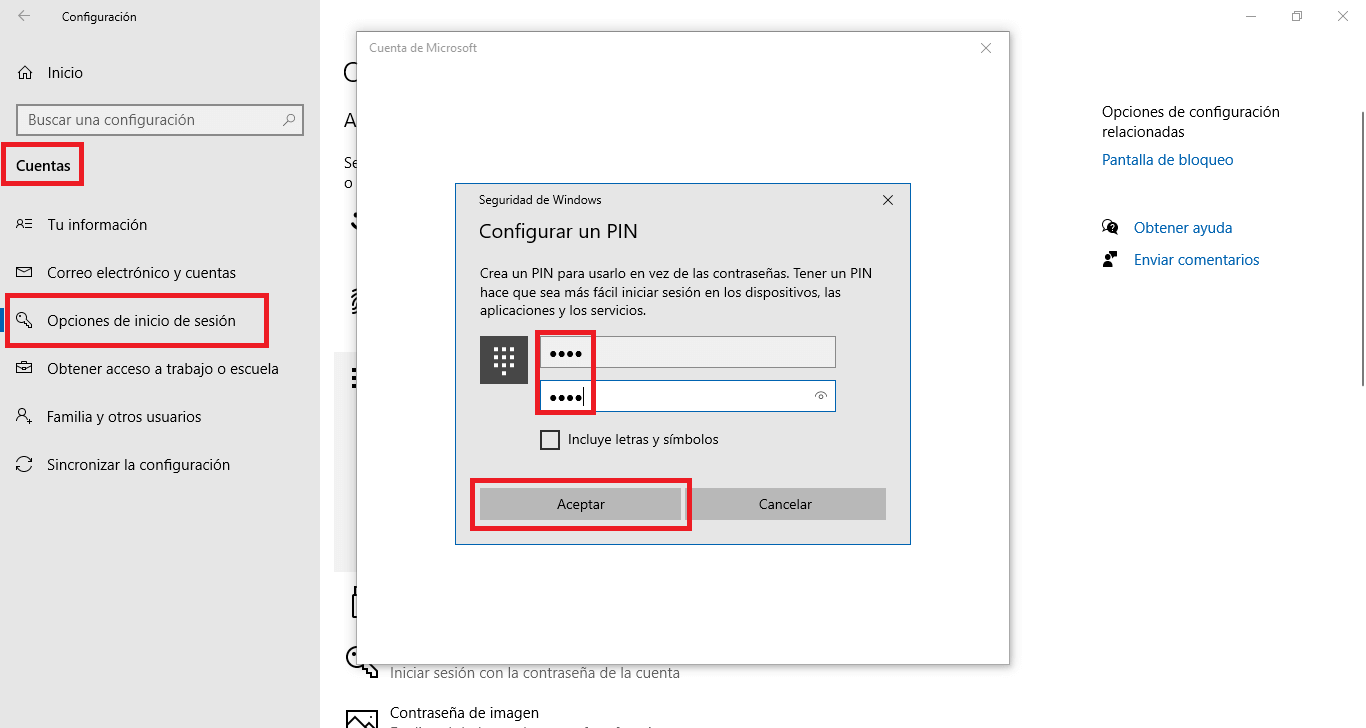Existen varias opciones de ingresar a tu cuenta de usuario de Windows 10 siempre y cuando el acceso esté protegido. Entre estas opciones de seguridad para el acceso a las cuentas de usuario en Windows 10 se encuentran: Acceso por contraseña, acceso mediante huella dactilar, reconocimiento o incluso mediante PIN. Sin embargo, independientemente del método que uses, lo fundamental en el caso de las contraseñas y el PIN será recordarlas para poder acceder a tu cuenta de usuario.
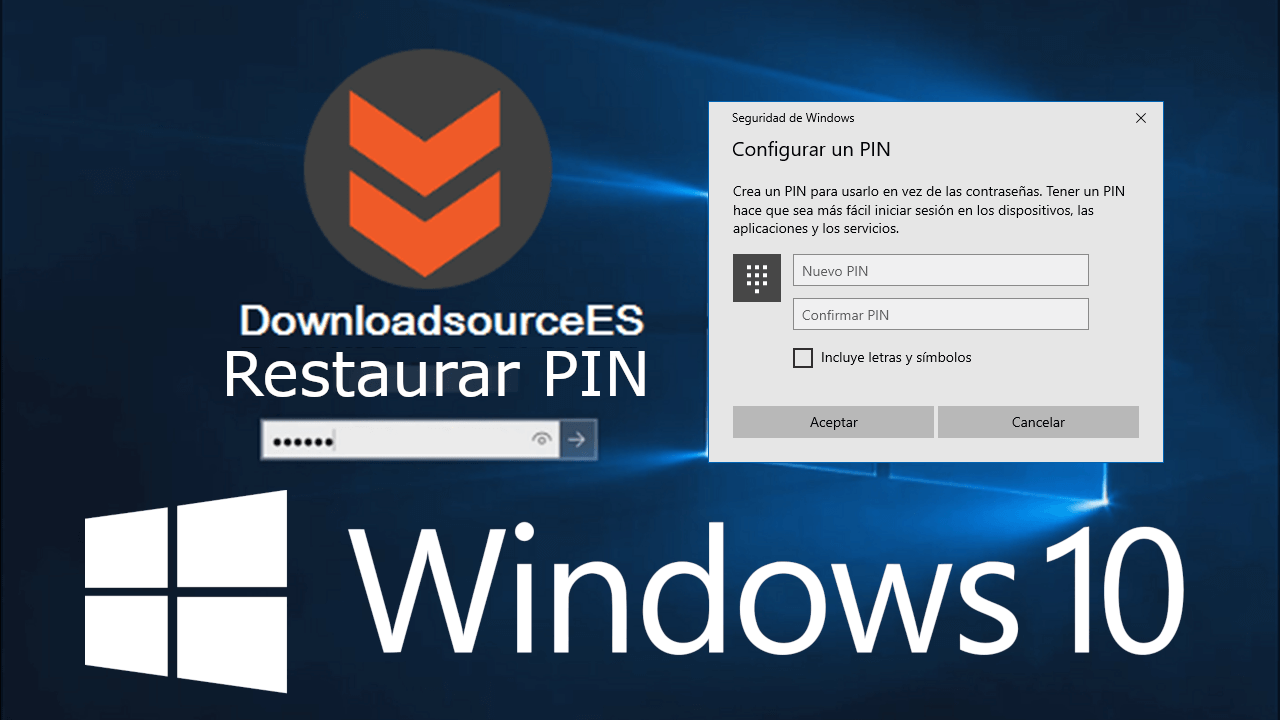
Relacionado: Como iniciar sesión en Windows 10 sin saber la contraseña de usuario Administrador.
Windows 10 permite la configuración de más de un método de seguridad para acceder a tu cuenta de seguridad entre ellas la posibilidad de configurar un PIN con el que acceder de una manera rápida y sencilla. Pero ¿qué pasa si pierdes o no recuerdas el PIN de inicio de sesión de tu cuenta de Windows 10 (Microsoft)?.
Si has olvidado o perdió tu PIN de inicio de sesión de Windows, no podrá recuperarlo, pero sí que puedes cambiarlo para poder seguir usando este método de inicio de seguridad para iniciar sesión en tu Windows 10.
Evidentemente el uso del PIN como método de seguridad debe ser configurado en tu cuenta de Windows y solo entonces podrás usarla y en caso de perderla u olvidarla poder cambiarla para seguir usando este método de inicio de sesión en Windows 10. Si no sabes cómo activar el inicio de sesión en Windows 10 mediante PIN te recomendamos la lectura del siguiente enlace: Cómo crear e iniciar sesión usando un PIN en Windows 10
Dicho esto a continuación te mostramos paso a paso como restablecer el PIN de inicio de sesión a Windows 10 cuando lo hayas olvidado o perdido.
Como restablecer el código PIN de Windows desde la pantalla de iniciado sesión
- Enciende tu ordenador con Windows 10
- Una vez en la pantalla de inicio de sesión de tu cuenta de usuario deberás seleccionar la opción PIN
- El siguiente paso será hacer clic en la opción: Olvidé mi PIN
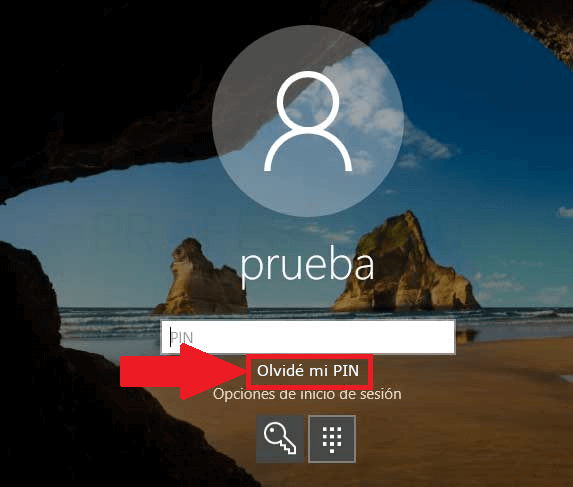
- Se mostrará una ventana en la cual tendrás que iniciar sesión con tu cuenta de Microsoft proporcionando la contraseña.
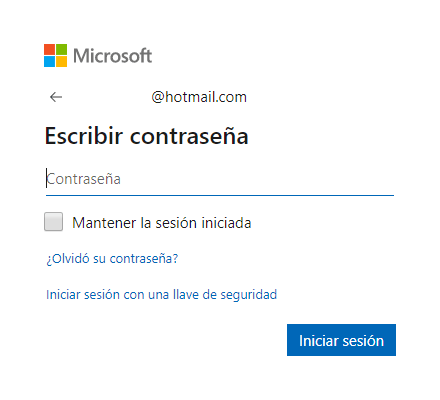
- Ahora se mostrará una nueva ventana a través de las cuales podrás verificar tu identidad como por ejemplo: mediante correo electrónico o Mensaje a un número de teléfono.
- Tras seleccionar uno de estos métodos, deberás introducir el código de verificación enviado.
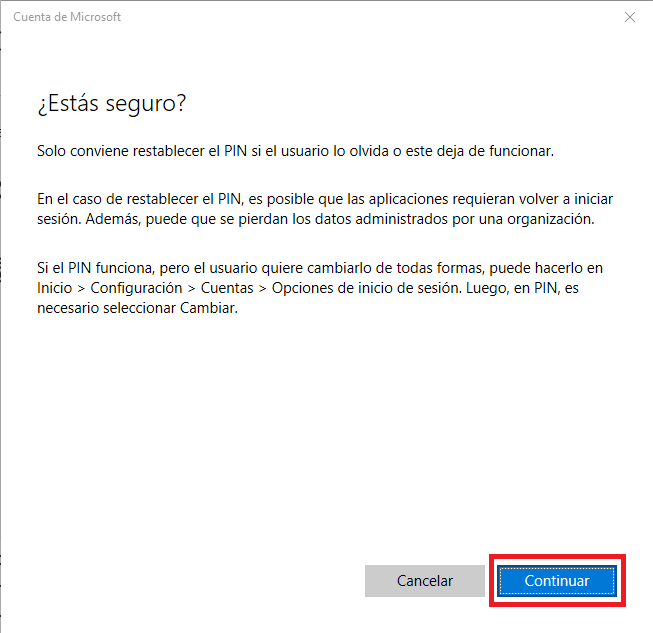
- Una vez verificada la identidad, verás cómo se muestra la ventana en la que podrás introducir el nuevo código PIN para poder iniciar sesión con ellos.
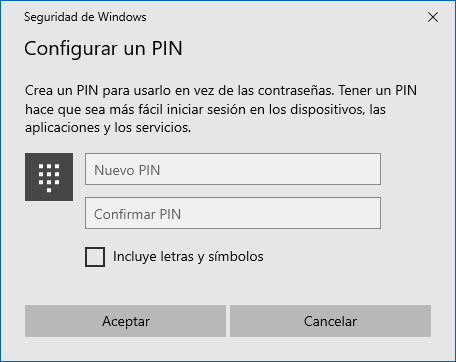
- A partir de este momento podrás utilizar este nuevo código PIN para poder iniciar sesión.
Como restablecer el código PIN de inicio de sesión en Windows 10 una vez iniciada sesión en tu cuenta de usuario.
- Abre la configuración de Windows 10 (Tecla de Windows + I)
- Dirígete a: Cuentas > Opciones de Inicio de sesión
- En la parte derecha de la pantalla tendrás que hacer clic en la opción: PIN de Windows Hello
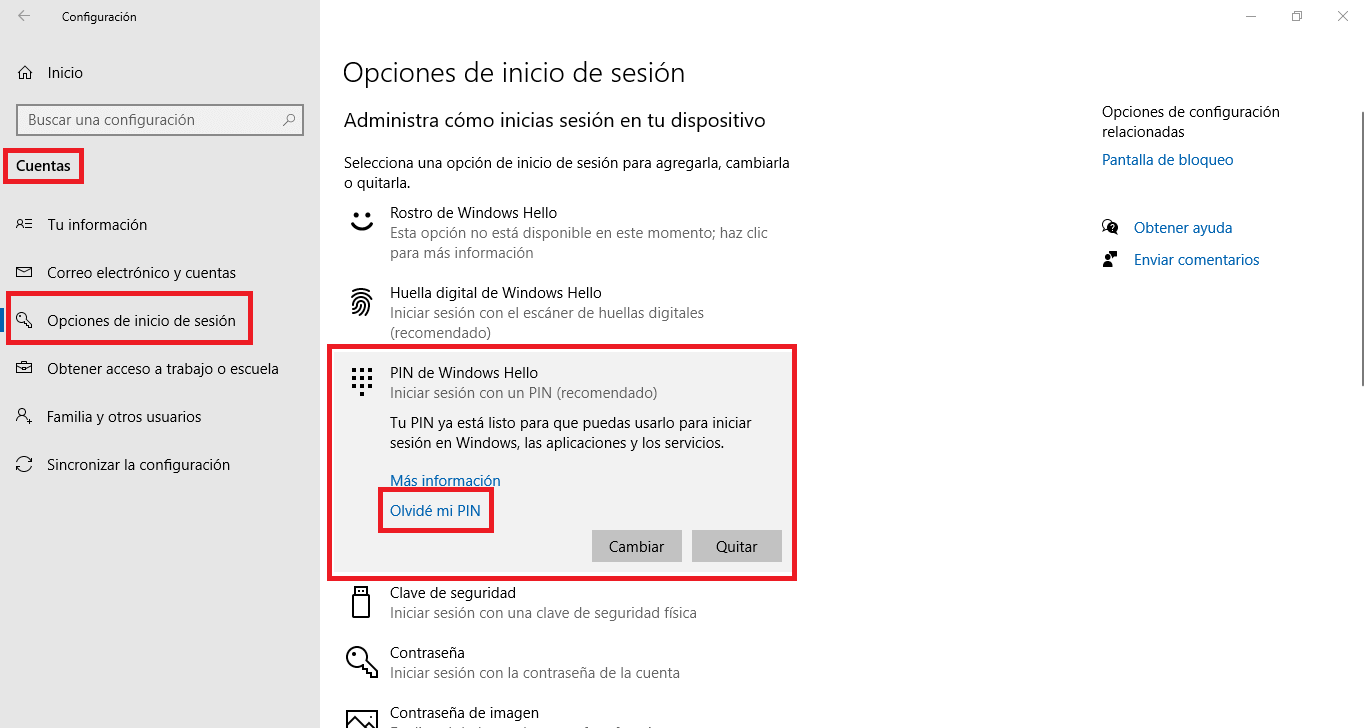
- Esto dejará al descubierto varias opciones de entre la cuales deberás hacer clic sobre la opción: Olvidé mi PIN.
- Se muestra una ventana en la que tendrás que seguir los pasos indicados. Durante este proceso tendrás que introducir la contraseña de tu cuenta de Microsoft.
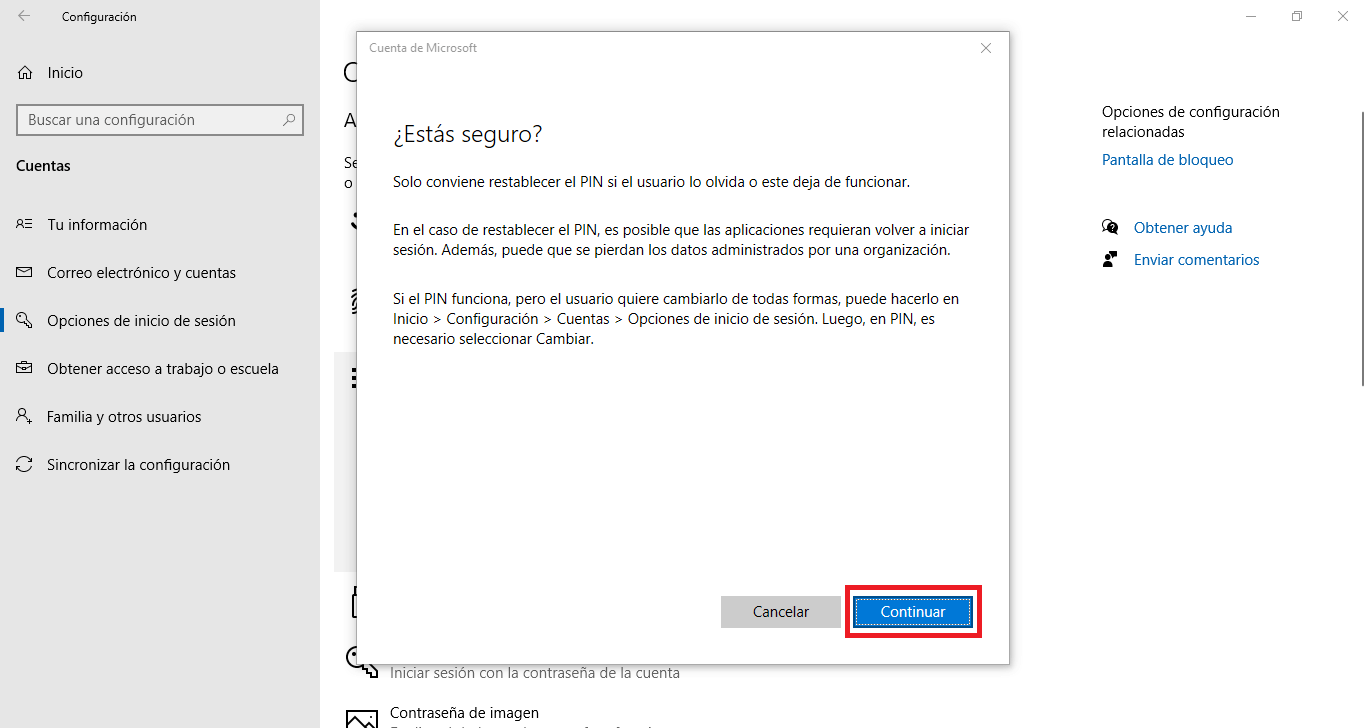
- Luego podrás configurar tu nuevo código PIN para iniciar sesión en tu cuenta de usuario de Windows 10.